效果图

素材:

camera raw初调
进行PS界面,滤镜—cameraraw滤镜进行调整。
调整暗部发黑,提升阴影和黑色找回暗部的细节,使得暗部变清晰。
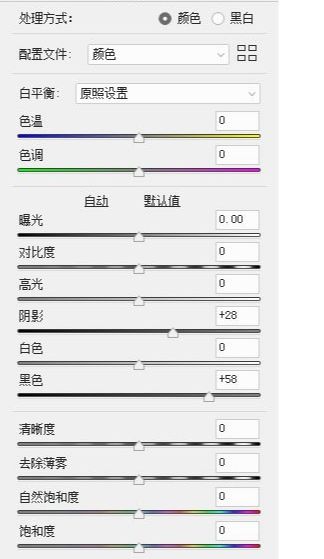
色彩调整
进入HSL工具进行调整。
色相上:将黄色、绿色、浅绿色的色相改变成暖色—黄橙色。
饱和度上:提升黄色、绿色饱和度,提升能提升画面颜色的鲜艳度,也能达到一种去灰的效果。
明亮度上:草地的绿色和黄色发黑,所以提升它们的明亮度。天空的蓝色有点发灰,所以降低蓝色的明亮度找回天空蓝色细节。
HSL调整完后,进入相机校准对整体的颜色进行调整,HSL是单独对某种颜色进行调整。
红原色:往橙色黄色方向移动,能达到一种去黄的目的。
绿原色:往黄色方向移动,使得整体画面中绿色减少。
蓝原色:往青色方向移动,原本天空有点偏紫色,往青色移动能使得天空变得蓝。
调整后:草地的黄色已经出来,天空的蓝色也开始出来了。
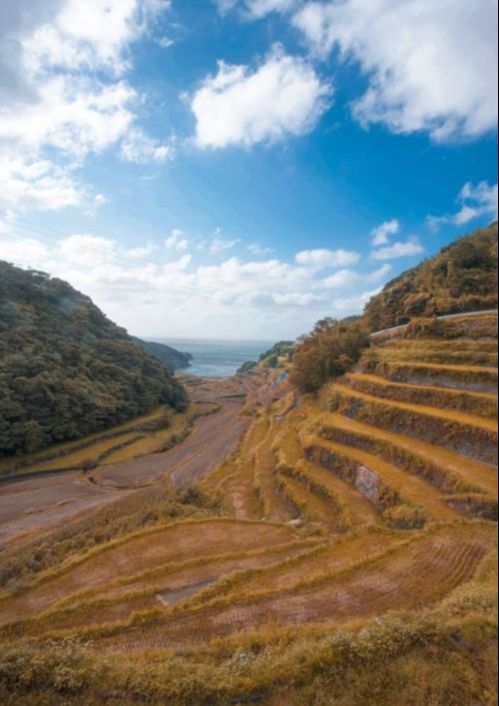
草地的黄色已经出来,天空的蓝色也开始出来了。但是天空有点偏黄,蓝色的饱和度还不够,而且草地还是有点偏青绿,所以这里进入PS主界面利用色彩平衡工具对颜色进行调整。
选择黄色对草地进行调整,在黄色里面加红色—也就是减青。
选择青色和蓝色对天空颜色进行调整,参数目的是减黄—也就是加蓝,提升天空的蓝色。

加强冷暖对比
用cameraraw滤镜里面的渐变滤镜实现加强天空—冷、草地—暖的冷暖对比。
进入camera raw滤镜,选择渐变滤镜。

拉一个渐变,对天空进行加冷操作。
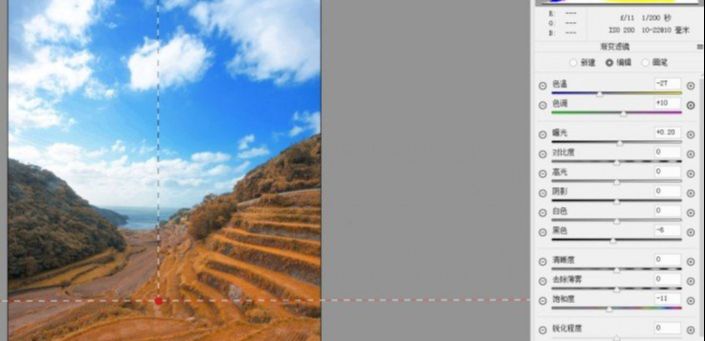
拉一个渐变,对草地进行加暖操作。
加清晰度锐化。
合并图层,选择滤镜—其它—高反差保留,参数给2.3左右。
然后将此图层模式改为线性光,不透明度大小可以改变锐化的程度。
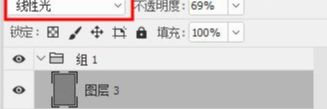

还没人评论,快来抢沙发~